4 formas definitivas de combinar archivos SWF en uno
SWF o Small Web Format es un formato de archivo de Adobe Flash que contiene animaciones basadas en vectores. SWF, también conocido como formato de onda de choque, fue creado por Macromedia pero ahora lo está desarrollando Adobe. Además, los archivos SWF son formatos de archivo que se utilizan para entregar contenido de video a través de Internet de manera eficiente; es por eso que muchas personas usan este archivo. Entonces, si desea combinar archivos SWF, tenemos las herramientas para ayudarlo. Lea este artículo detenidamente para aprender cómo combinar archivos SWF en uno fácilmente.

Parte 1. 3 soluciones para fusionar archivos SWF en uno
Si desea combinar archivos SWF fácilmente, estas herramientas son las adecuadas para usted. Estas herramientas que se presentan a continuación tienen las mejores funciones que puede utilizar. Para conocer las descripciones completas de estas aplicaciones, lea detenidamente esta parte.
Tipard Video Converter Ultimate
Tipard Video Converter Ultimate es una herramienta de fusión de video de alto rendimiento. Esta fusión de videos admite muchos formatos de archivo, incluidos SWF, 3GP, MOV, MKV, MP4, AVI y más de 500. Además, tiene una interfaz de usuario simple, lo que la convierte en una herramienta fácil de usar. Y si no lo sabía, esta aplicación de software es una herramienta completa con muchas funciones de edición avanzadas de su caja de herramientas. Con esta herramienta definitiva, puede fusionar, convertir, recortar y agregar/eliminar marcas de agua. Además, puede descargarlo de forma gratuita en todas las plataformas de medios cruzados, incluidas Windows y Mac. Si desea utilizar esta combinación de videos, siga los pasos a continuación.
Cómo combinar archivos SWF usando Tipard Video Converter Ultimate:
Paso 1Primero, descargue el Tipard Video Converter Ultimate en su dispositivo haciendo clic en el botón Descargar a continuación. Luego, abre la aplicación.
Paso 2En la interfaz de usuario principal, vaya a la Herramientas panel, luego seleccione el Video Merger .
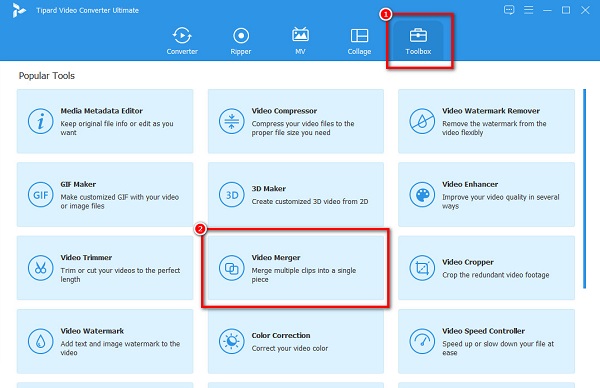
Paso 3Y luego, haga clic en el + botón de firmar para cargar el primer archivo SWF que desea fusionar. Tú también puedes arrastrar y soltar su archivo de vídeo a la + cuadro de signo.
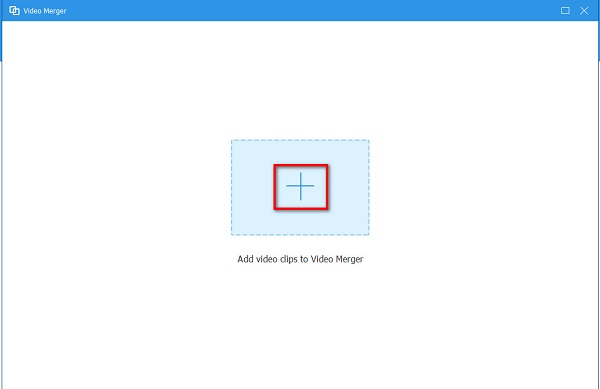
Paso 4Una vez que se carga el primer video, puede cargar el segundo que desea fusionar haciendo clic en el + botón de firmar al lado del primer video en el Cronograma.
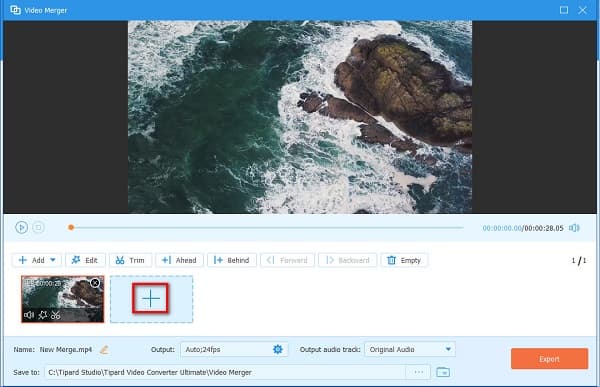
Paso 5Si desea agregar más archivos SWF, haga clic en el + botón de firmar en el Cronograma. Y cuando haya terminado de fusionar videos, haga clic en el Exportar botón para guardar su video en su dispositivo.
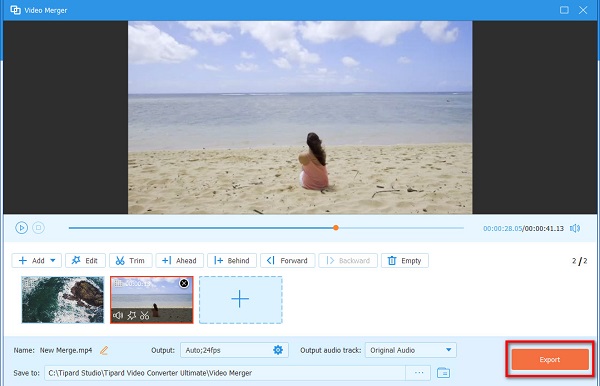
Adobe Premiere Pro
Muchos editores profesionales usan Adobe Premiere Pro software de edición de vídeo profesional. Esta aplicación de edición de video tiene muchas herramientas que puedes usar para mejorar la calidad de tu video. Con esta herramienta sin conexión, puede fusionar, mejorar, agregar filtros, agregar textos y más en sus videos. Además, produce resultados de alta calidad que puede compartir en otras plataformas de redes sociales. Y con su función de fusión, puede agregar transiciones a su video e incluso reorganizar las posiciones de sus videos. Sin embargo, muchos usuarios principiantes tienen dificultades para usar esta aplicación de edición de video porque tiene una interfaz de usuario difícil de operar. Sin embargo, muchas personas usan esta herramienta para fusionar videos SWF.
Cómo unir archivos SWF usando Adobe Premiere Pro:
Paso 1Descargar Adobe Premiere Pro en su dispositivo. Siga el proceso de instalación, luego abra la aplicación.
Paso 2Y luego, en la interfaz principal, haga una secuencia y arrastre y suelte sus videos SWF en la línea de tiempo.
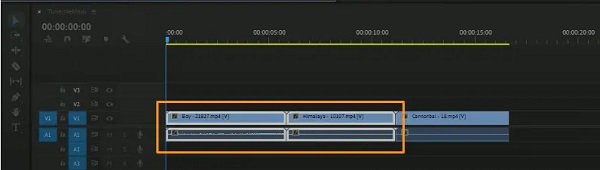
Paso 3A continuación, cree una nueva secuencia arrastrando un archivo SWF a la nuevo artículo botón. Y luego, cambie el nombre de esta secuencia para que se diferencie de la anterior.
Paso 4Finalmente, fusione sus archivos SWF y la primera secuencia con la segunda secuencia.
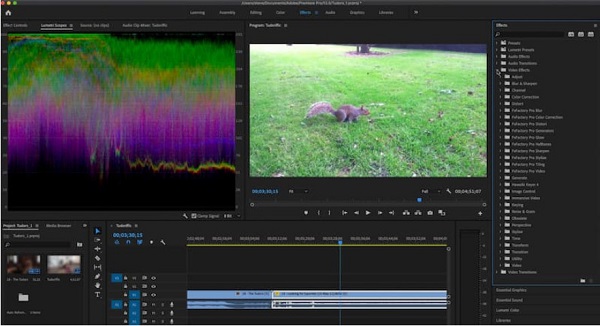
Joyoshare VideoKit
Joyoshare VideoKit es un ensamblador de videos SWF sin conexión que es fácil de usar y de descarga gratuita. Está disponible en casi todas las plataformas multimedia, incluidas Windows y Mac. Además, también tiene otras funciones, como un convertidor de video, un cortador de video y un compresor de video. A muchos usuarios les gusta esta aplicación porque puedes cambiar la posición de tus videos antes de fusionarlos. También puede elegir el formato de salida que desea para su video combinado. El inconveniente de esta herramienta es que tiene funciones de edición limitadas. No obstante, muchas personas que quieren fusionar videos todavía usan esta aplicación.
Cómo fusionar videos SWF usando Joyoshare VidKit:
Paso 1En su computadora, descargue Joyoshare VidKit. Después de descargar la aplicación, ejecútela en su dispositivo.
Paso 2Y luego, en la interfaz principal, arrastre y suelte los archivos SWF que desea fusionar.
Paso 3Por último, haga clic en el Icono de exportación para guardar su salida en los archivos de su computadora. ¡Y eso es! Ahora puede ver su video SWF fusionado en su computadora.
Parte 2. Cómo combinar archivos SWF mediante fusiones en línea
Tenemos una solución para usted si desea utilizar una herramienta en línea para fusionar archivos SWF. Solo hay unas pocas fusiones de videos en línea que puede encontrar en Internet. Afortunadamente, buscamos la fusión de videos en línea más destacada que admita el formato SWF. Lea las descripciones a continuación.
Fusión de video de Aiseesoft en línea es la única fusión de videos en línea que admite archivos SWF. También le permite fusionar dos o más videos en uno.
Puede acceder a esta herramienta en línea de forma gratuita y sin suscripciones. Además, tiene una interfaz de software fácil de usar, lo que la convierte en una herramienta amigable para principiantes. Y a diferencia de otras herramientas en línea, Aiseesoft Video Merger Online no contiene anuncios que puedan distraerlo. Además, puede elegir el formato de salida que desea para su salida. Además, es accesible en casi todos los navegadores web, como Google, Firefox y Safari.
Cómo fusionar archivos SWF en línea:
Paso 1Abre tu navegador y busca Fusión de video de Aiseesoft en línea en el cuadro de búsqueda. Luego, haga clic en el Agregar archivos para combinar en la interfaz de usuario principal para cargar el primer archivo SWF.
Paso 2Después de cargar el primer archivo SWF, haga clic en el + botón de firmar en el lado derecho de su video para cargar otro archivo SWF para fusionar.
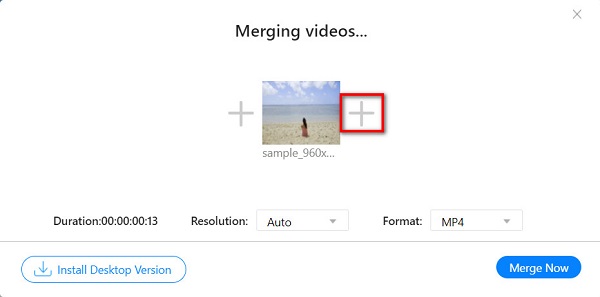
Paso 3Puede elegir el formato de salida que desee para su video fusionado, luego haga clic en el ir ahora botón para fusionar sus archivos SWF en uno. Haga clic aquí para obtener formas sencillas de combinar archivos M4V.
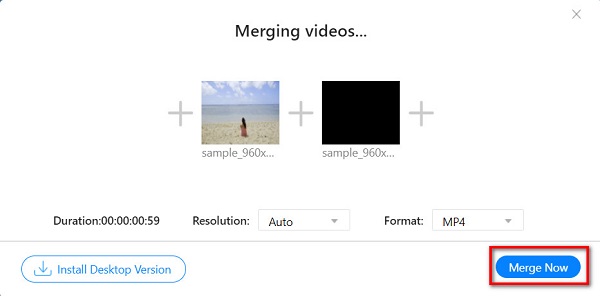
Parte 3. Preguntas frecuentes sobre la combinación de archivos SWF
¿Pueden los archivos SWF dañar su computadora?
Cuando visite la URL de un archivo SWF sin procesar, Chrome 57 no mostrará su archivo. Y si intenta descargar un archivo SWF, aparecerá una advertencia. 'Este tipo de archivo puede dañar su computadora.'
¿Los archivos SWF contienen un virus?
Puede tener un error si no tiene la última versión de Flash Player. El Actionscript que contiene SWF puede iniciar un javascript vinculado con otro sitio web y hace que alguien se contagie de un virus simplemente visitando su sitio web. Pero SWF originalmente no contiene virus.
¿VLC puede fusionar archivos SWF?
VLC es una aplicación gratuita de código abierto que puede reproducir archivos SWF. Además, puede fusionar y convertir sus archivos SWF.
Conclusión
Con las mejores fusiones de video, no es difícil combinar archivos SWF en uno. Este artículo le brinda las cuatro herramientas que puede usar para fusionar archivos SWF en uno solo fácilmente. Cualquiera que elija usar entre ellos lo ayudará a lograr su objetivo. Pero si necesita una herramienta definitiva con muchas funciones de edición, use Tipard Video Converter Ultimate.







